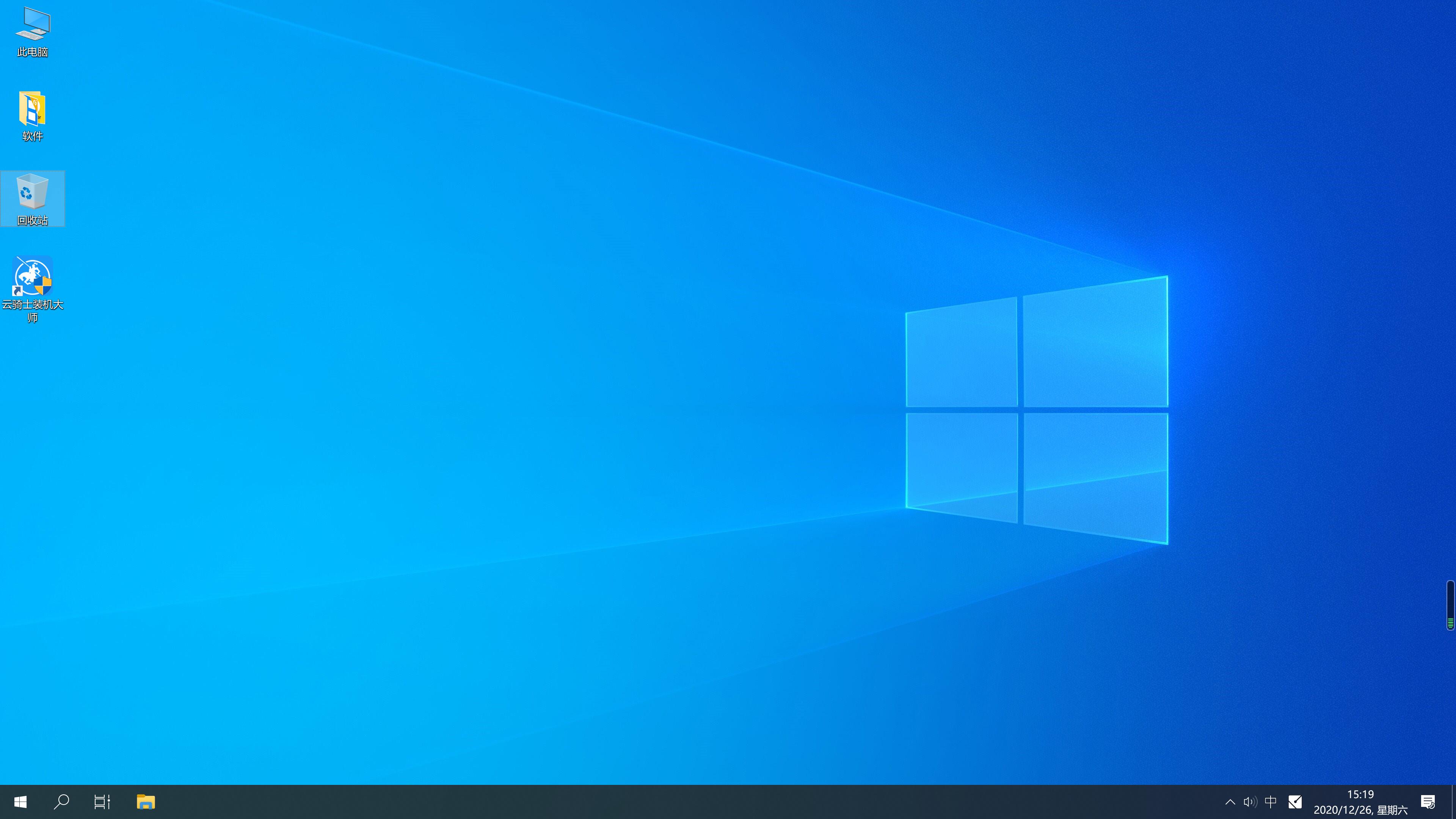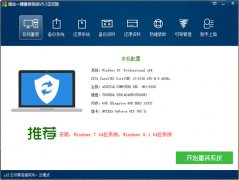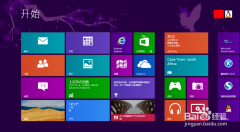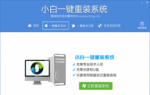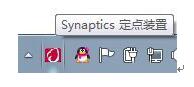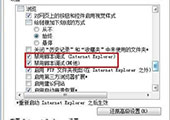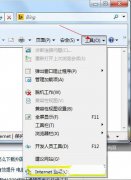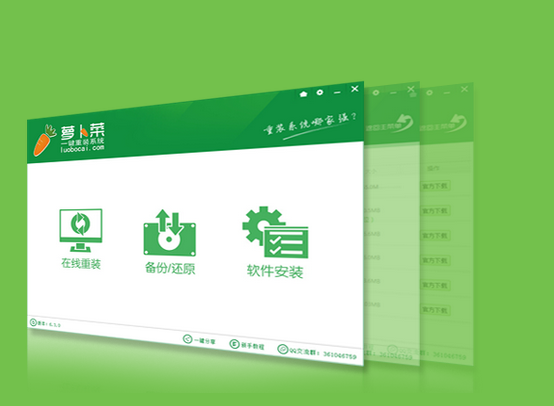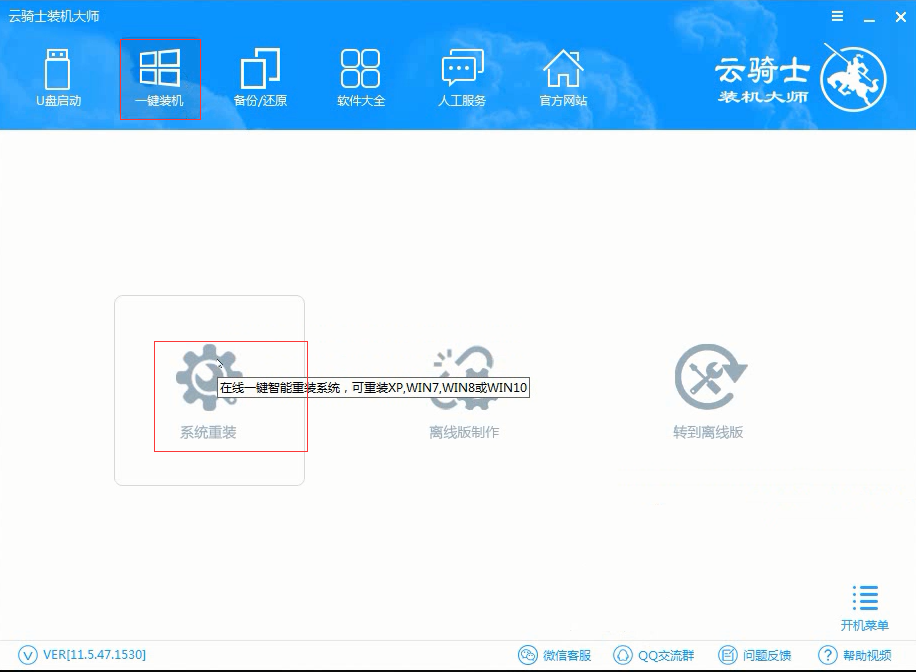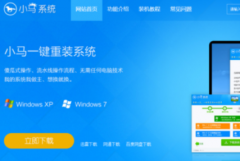系统之家一键重装系统 > 重装系统教程 >
U盘系统重装步骤是怎样的?教你U盘电脑win10系统重装教程
- 作者:重装大师
- 时间:2021-03-10 14:40:40
U盘重装win10系统怎么装?电脑系统重装在所难免,如果是系统崩溃不能正常启动,就要用U盘重装。很多人在电脑系统出现问题时打算重装系统,但是不知道U盘系统重装步骤是怎样的,其实U盘系统重装步骤并不难,下面小编跟大家介绍U盘电脑win10系统重装教程。
U盘重装win10系统怎么装
1、首先下载win10系统镜像“Win10_2020.iso”到本地硬盘上
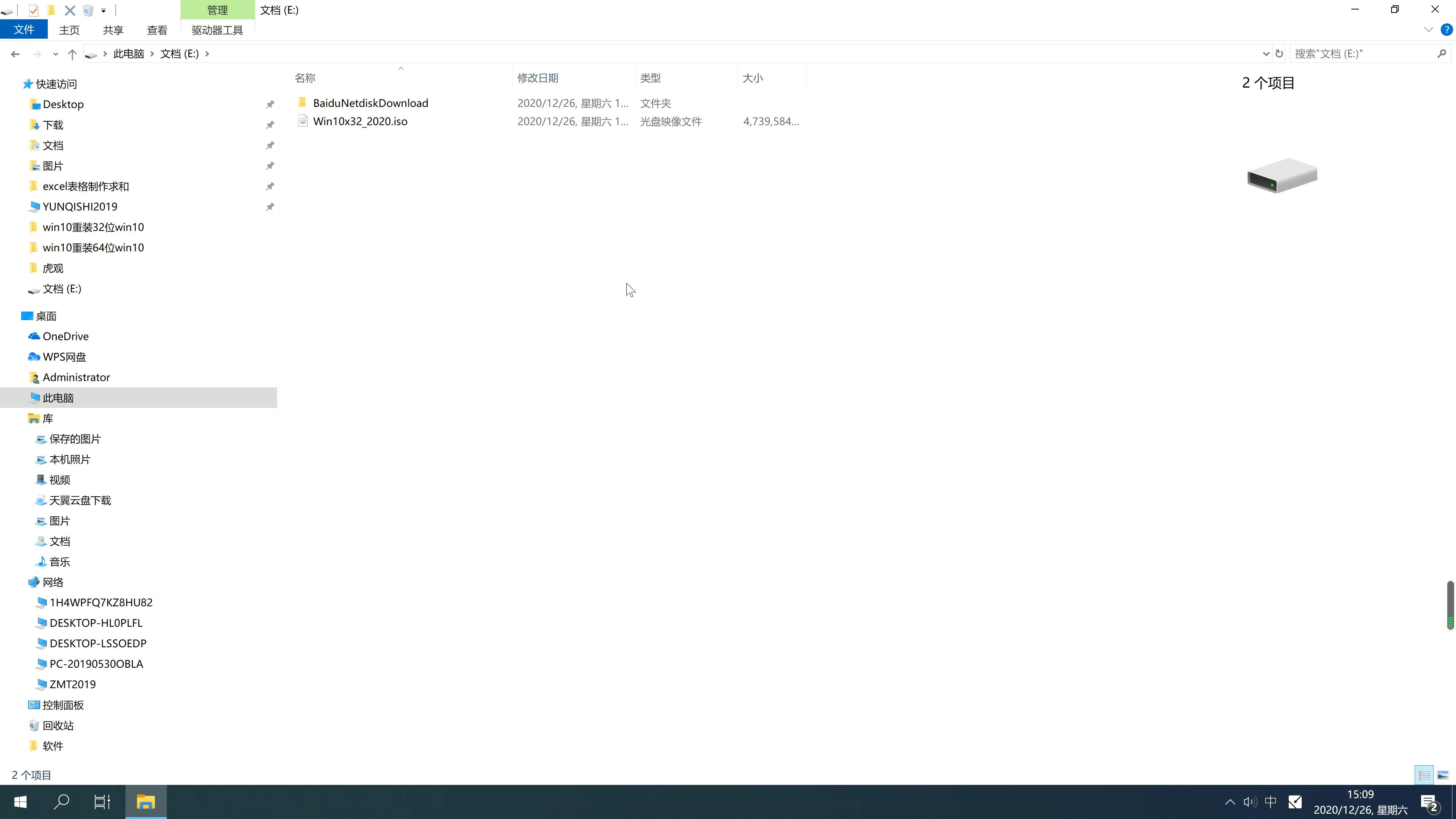
2、解压所下载的“Win10x32_2020.iso”镜像;鼠标右键点击文件,选择“解压到Win10x32_2020(E)”。
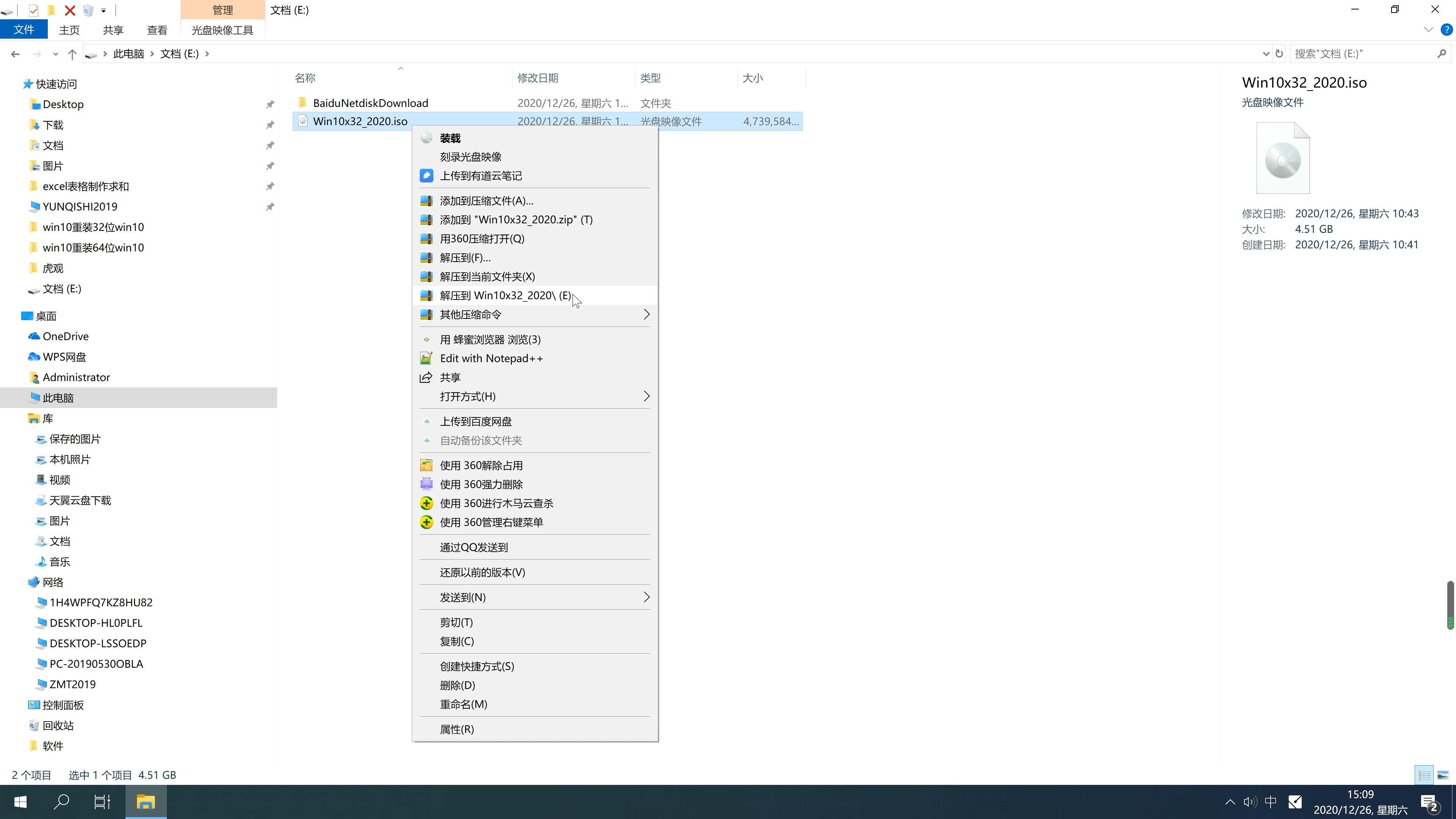
3、解压出来的文件夹内容。
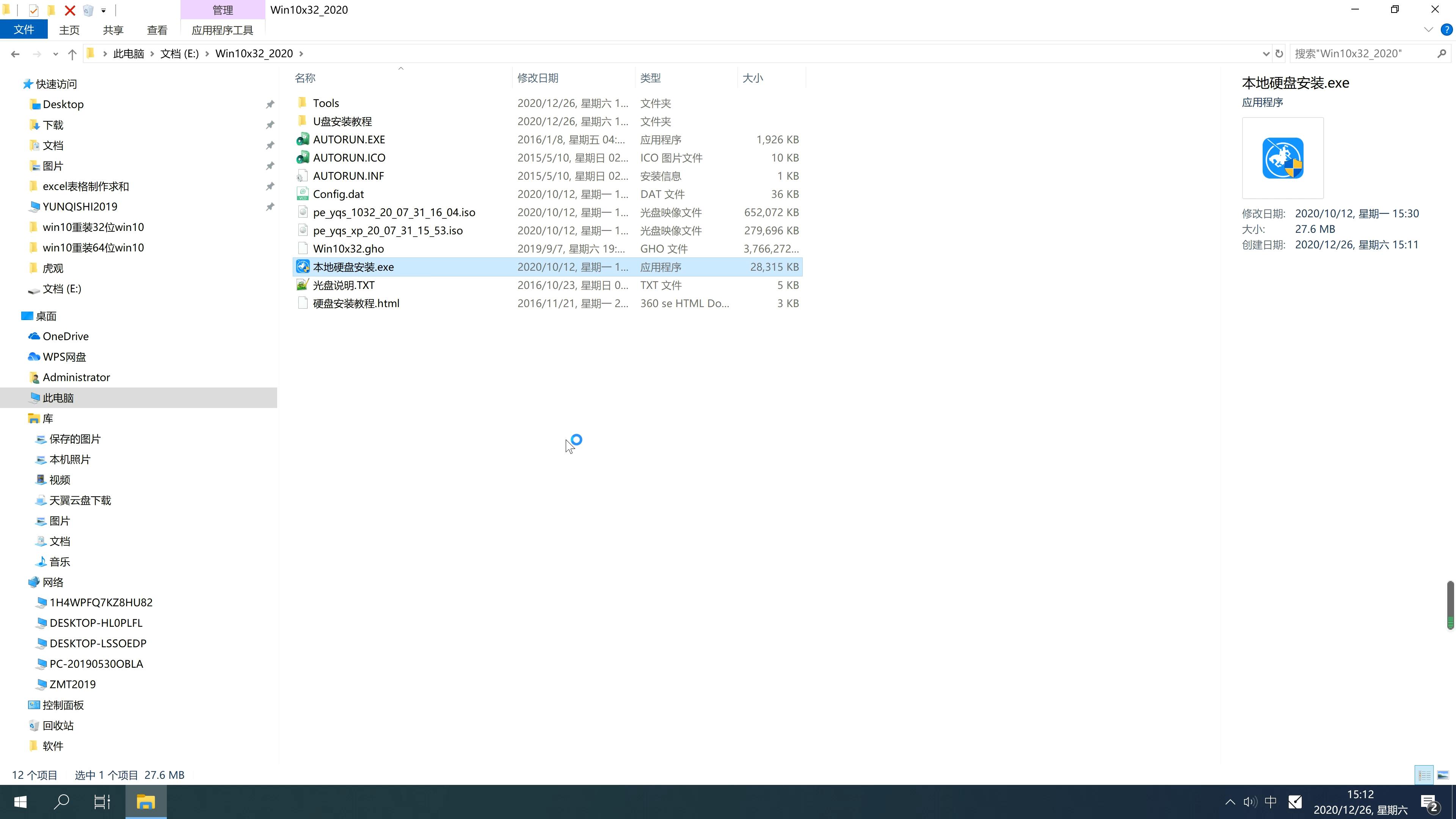
4、双击“本地硬盘安装.EXE”。
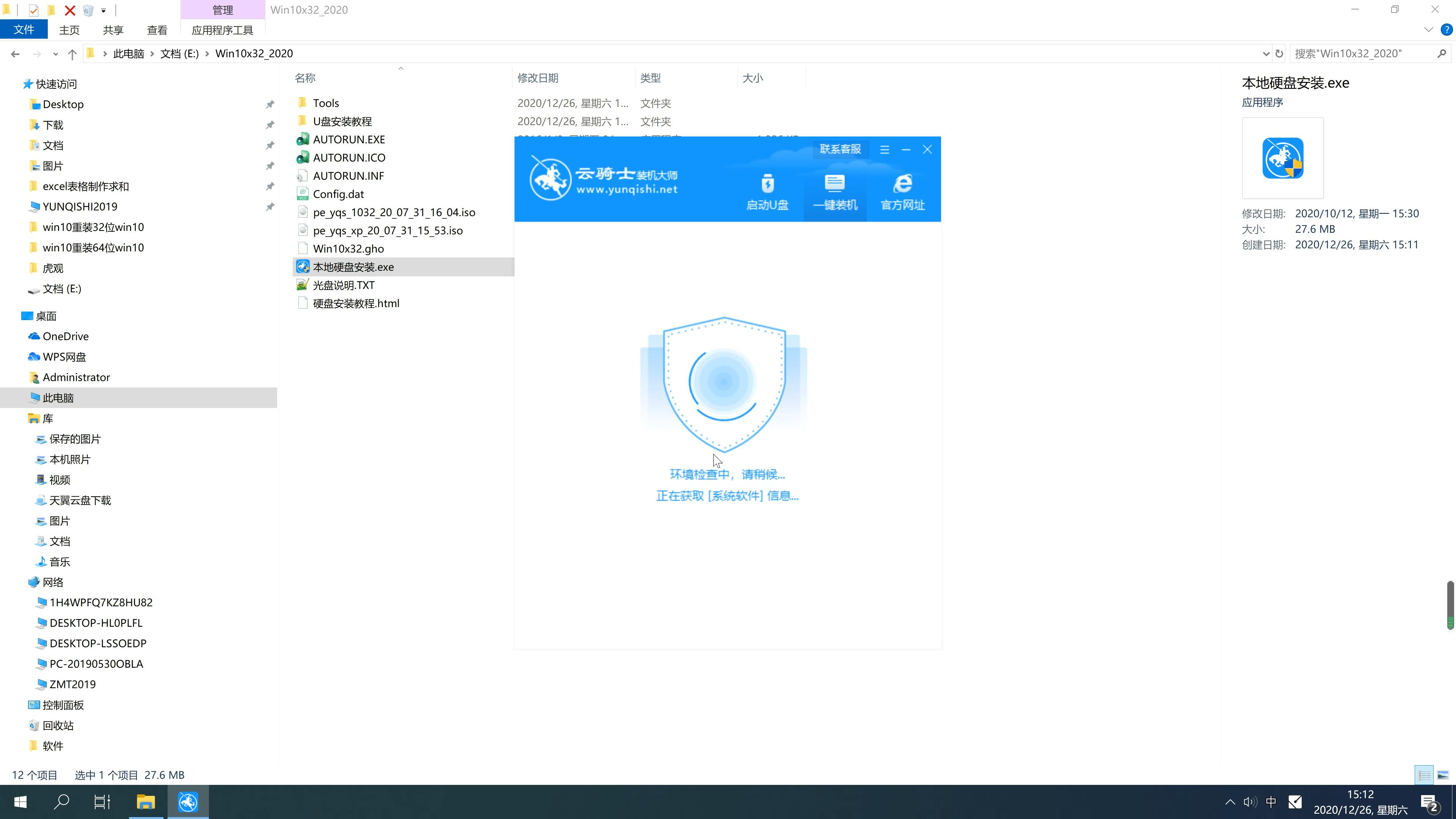
5、等待检测电脑安装条件。
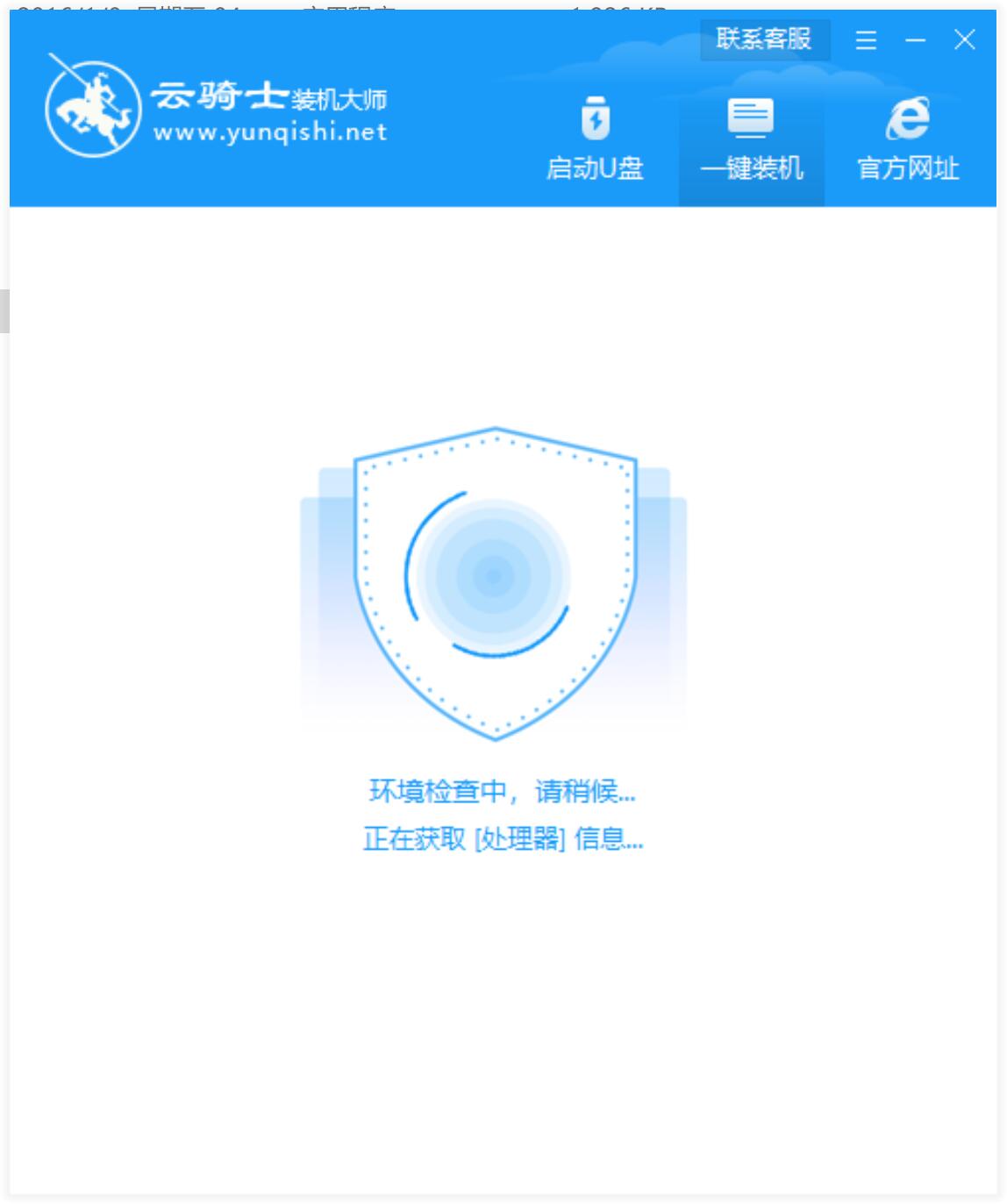
6、检测完成后,点击下一步。
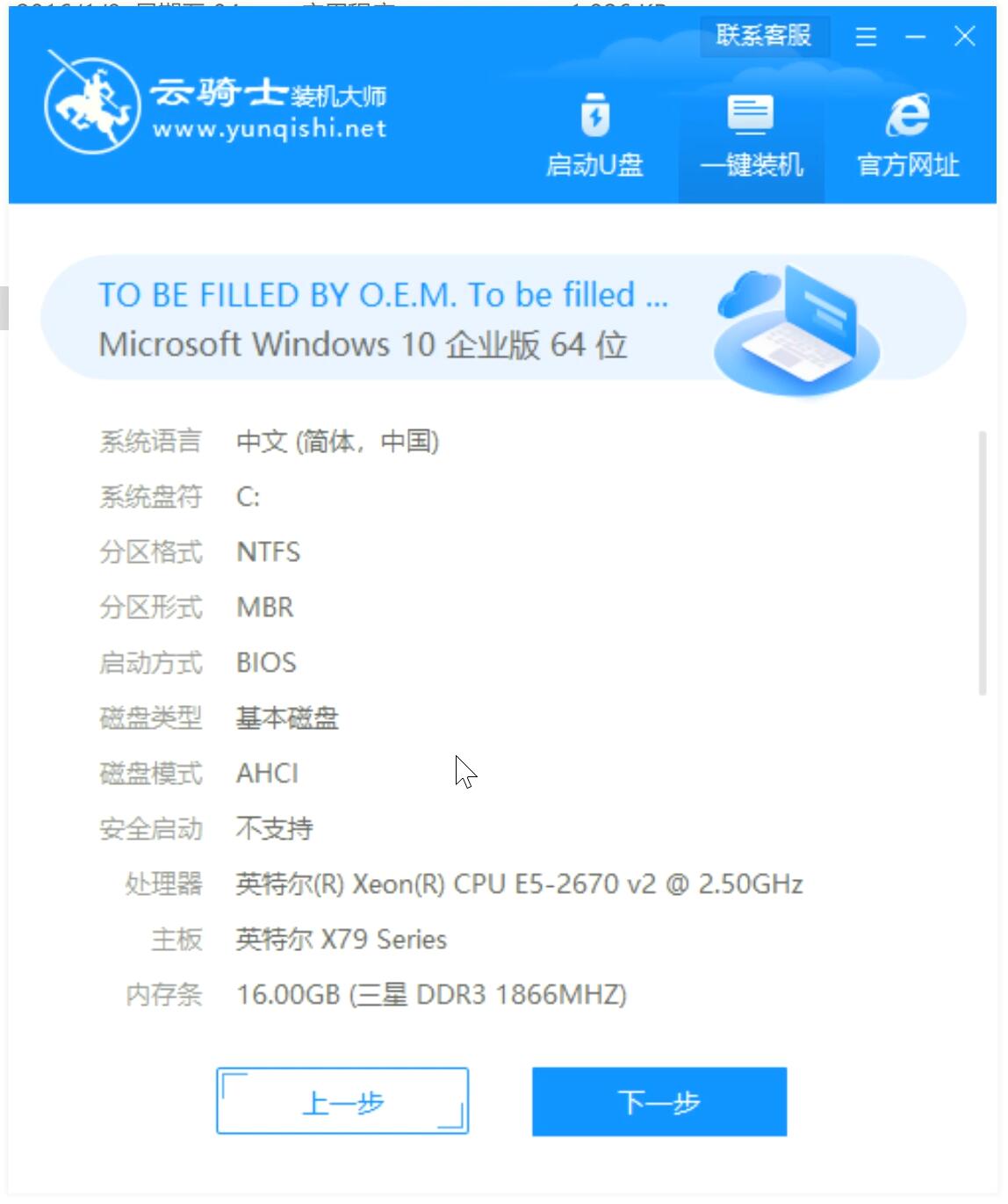
7、选择好需要备份的数据,点击开始安装。
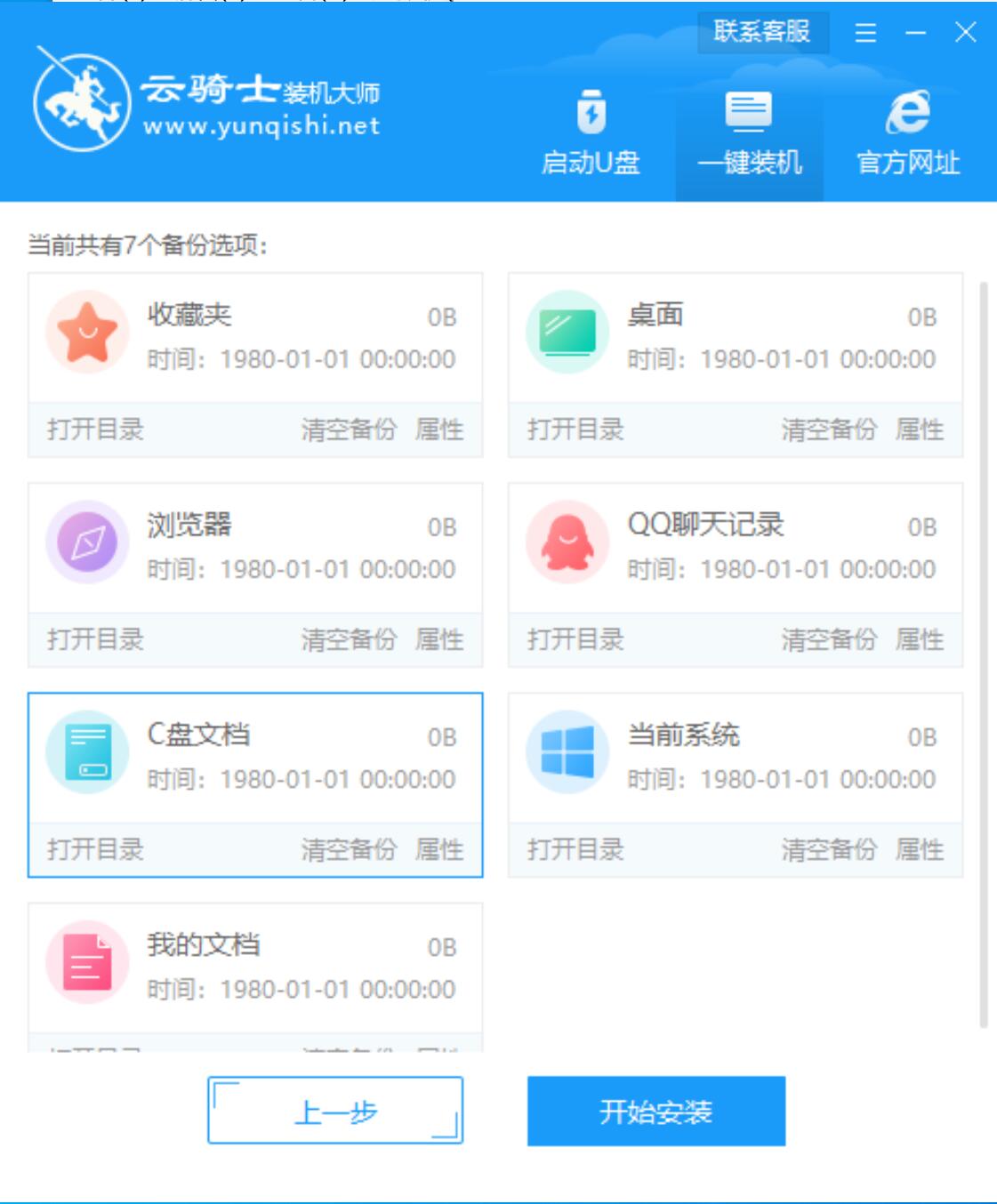
8、安装程序在准备工作,等待准备完成后,电脑自动重启。
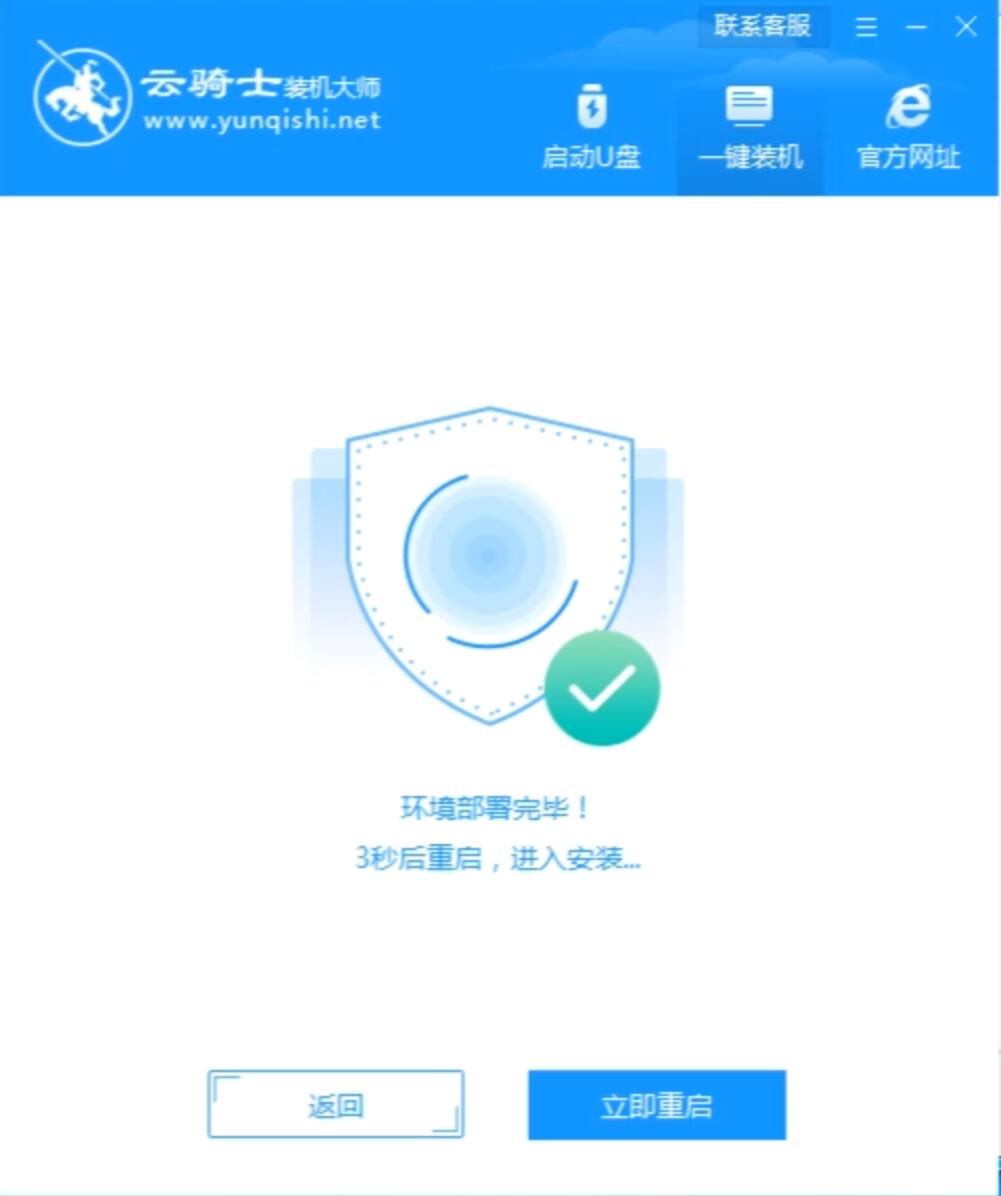
9、电脑重启时,选择YunQiShi PE-GHOST User Customize Mode进入系统。
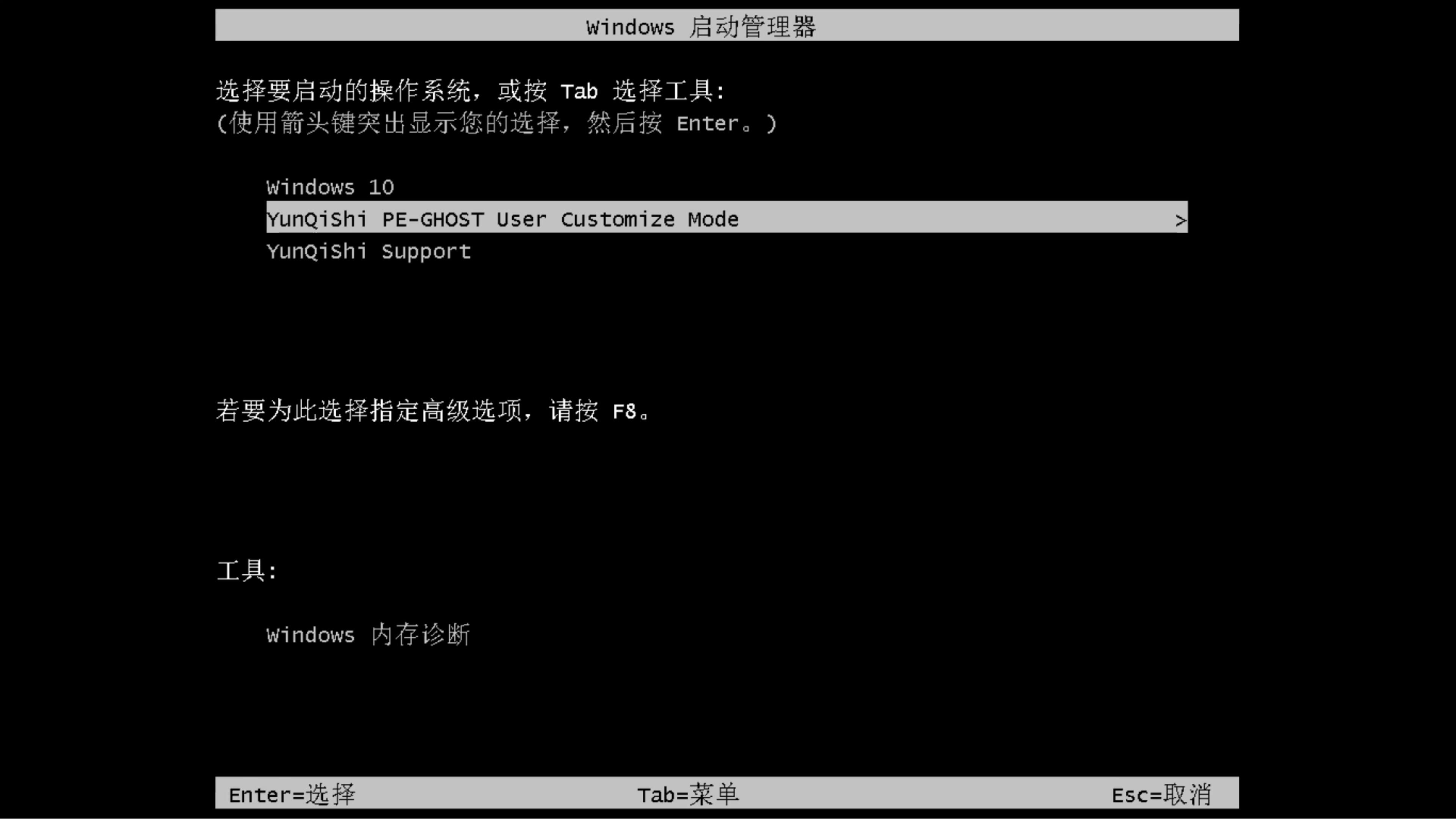
10、等待电脑自动重装完成,自动重启电脑后,选择Windows 10进入系统 。
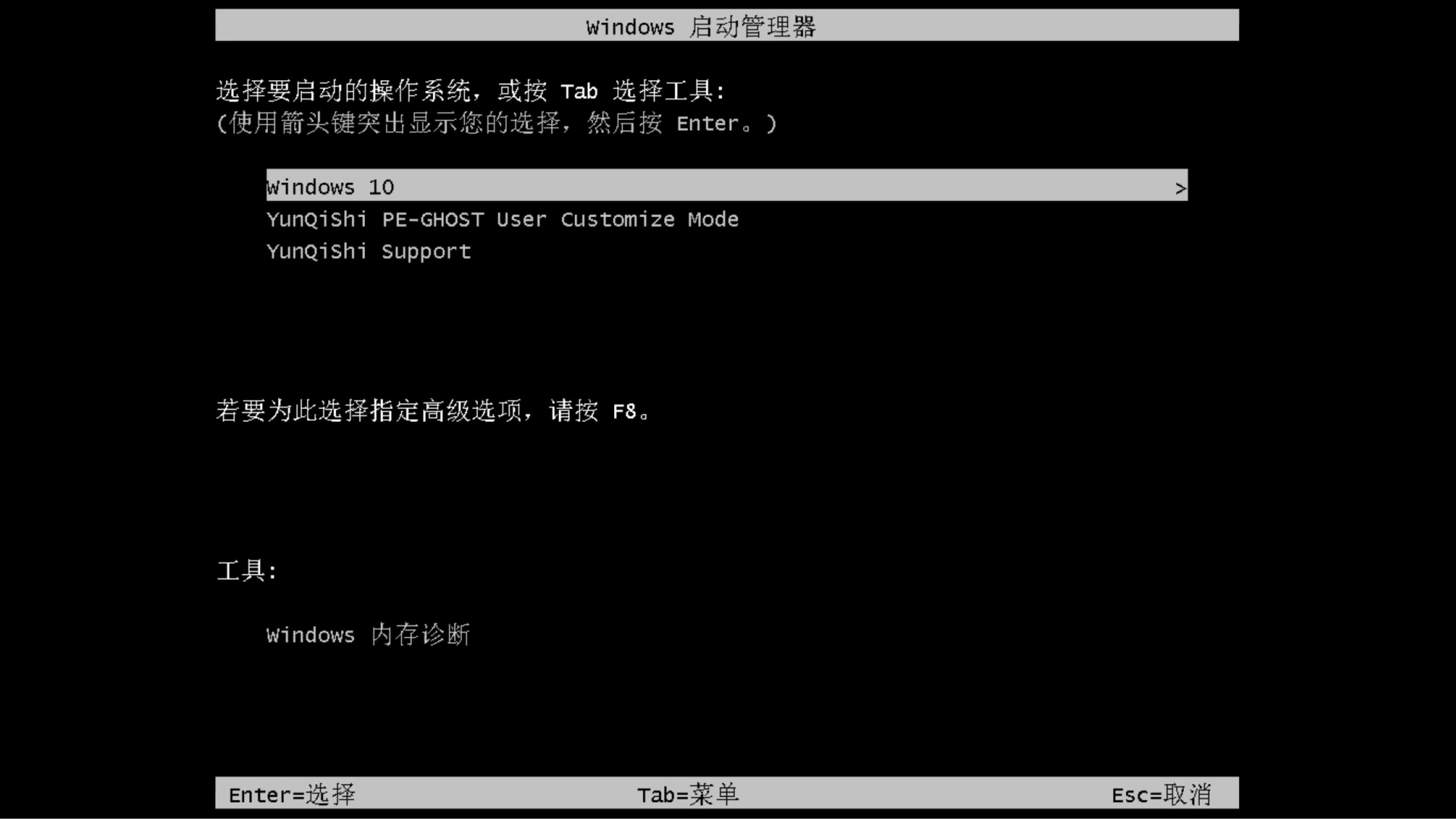
11、一个全新干净的Win10系统就出来了,欢迎使用。